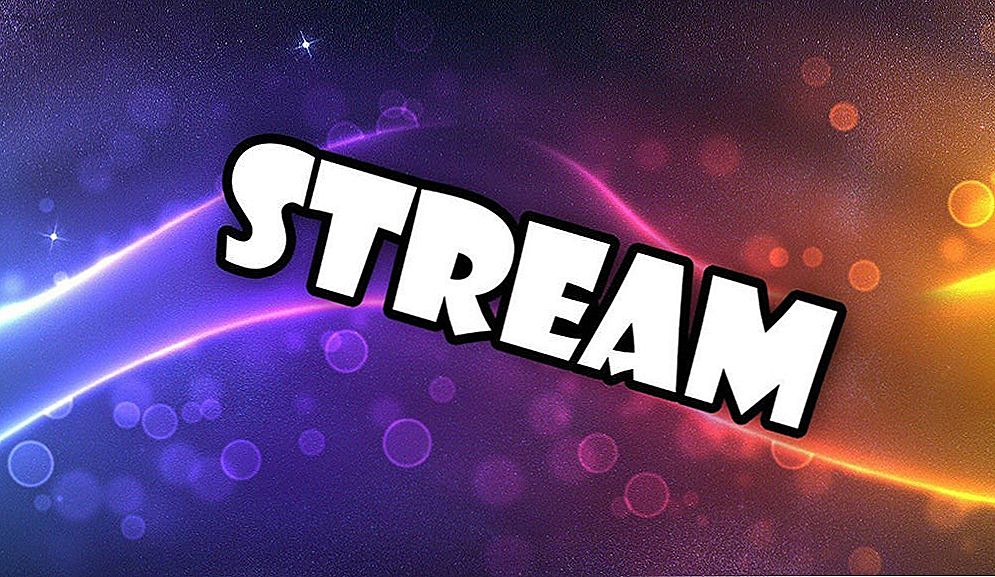У статтях про те, як встановити Windows з флешки я вже описував деякі способи створення завантажувальної флешки, але далеко не все. Нижче в списку перераховані окремі інструкції на цю тему, але я рекомендую для початку ознайомитися з самою статтею під спісокм- в ній ви знайдете нові, прості і цікаві способи зробити завантажувальну флешку, часом навіть унікальні.
У статтях про те, як встановити Windows з флешки я вже описував деякі способи створення завантажувальної флешки, але далеко не все. Нижче в списку перераховані окремі інструкції на цю тему, але я рекомендую для початку ознайомитися з самою статтею під спісокм- в ній ви знайдете нові, прості і цікаві способи зробити завантажувальну флешку, часом навіть унікальні.
- Завантажувальна флешка Windows 10
- Завантажувальна флешка Windows 8.1
- Створення завантажувальної флешки UEFI GPT
- Завантажувальна флешка Windows XP
- Завантажувальна флешка Windows 8
- Завантажувальна флешка Windows 7
- Створення Мультізагрузочний флешки (для установки різних ОС, записи Live CD і інших цілей)
- Завантажувальна флешка MacOS Sierra
- Завантажувальна флешка DOS
У цьому огляді будуть розглянуті безкоштовні утиліти, що дозволяють створити завантажувальний USB носій для установки Windows або Linux, а також програми для того, щоб записати Мультизавантажувальний флешку. Також представлені варіанти створення USB накопичувача для запуску Windows 10 і 8 без установки і використання Linux в Live-режимі без перезавантаження комп'ютера. Всі номери "скачати" в статті ведуть на офіційні сайти програм.
Оновлення 2018. З моменту написання даного огляду програм для створення завантажувальної флешки, з'явилися кілька нових варіантів підготовки USB накопичувача для установки Windows, які я вважаю за необхідне сюди додати.Наступні два розділи - ці нові способи, а потім описані не втратили актуальності "старі" способи (перш за все для Мультизавантажувальний накопичувачі, потім - конкретно про створення завантажувальних флешок Windows різних версій, а також опис декількох допоміжних корисних програм).
Завантажувальна флешка Windows 10 і Windows 8.1 без програм
Ті, хто мають сучасний комп'ютер, оснащений материнською платою з ПО UEFI (Початківець користувач може визначити UEFI з графічного інтерфейсу при вході в "БІОС"), і яким потрібно зробити завантажувальну флешку для установки Windows 10 або Windows 8.1 саме на цей комп'ютер, можуть взагалі не використовувати будь-яких сторонніх програм для створення завантажувальної флешки.
Все, що потрібно для використання даного способу: підтримка EFI завантаження, USB накопичувач, відформатований в FAT32 і бажано оригінальний образ ISO або диск із зазначеними версіями ОС Windows (для неоригінальних надійніше використовувати створення флешки UEFI за допомогою командного рядка, який описаний далі в цьому матеріалі).

Детально цей спосіб описаний в інструкції Завантажувальна флешка без програм (відкриється в новій вкладці).
Microsoft Windows Installation Media Creation Tool
Протягом довгого часу Windows 7 USB / DVD Download Tool була єдиною офіційною утилітою Microsoft для створення завантажувальної флешки (спочатку призначена для Windows 7, описується нижче в цій же статті).
Через більше року з моменту виходу Windows 8, була випущена наступна офіційна програма - Windows Installation Media Creation Tool для запису установочного USB накопичувача з дистрибутивом Windows 8.1 потрібної вам версії. А тепер вийшла і аналогічна утиліта Microsoft для запису завантажувальної флешки Windows 10.

За допомогою даної безкоштовної програми ви легко можете зробити завантажувальний USB або ISO образ, вибравши професійну, для однієї мови або базову версію Windows 8.1, а також мову установки, включаючи російську. При цьому відбувається завантаження офіційного дистрибутива з сайту Microsoft, що може бути важливо для тих, кому потрібна саме оригінальний Windows.

Детальна інструкція по використанню даного способу і про те, як завантажити програму з офіційного сайту Microsoft для Windows 10 - тут, для Windows 8 і 8.1 тут: https://remontka.pro/installation-media-creation-tool/
Мультизавантажувальний флешки
Перш за все розповім про двох інструментах, призначених для створення Мультізагрузочний флешки - незамінного інструменту будь-якого майстра по ремонту комп'ютерів і, при наявності навичок, відмінна річ для звичайного користувача комп'ютера. Як можна зрозуміти з назви, Мультізагрузочний флешка дозволяє робити завантаження в різних режимах і для різних цілей, наприклад, на одній флешці можуть бути:
- Установка Windows 8
- Kaspersky Rescue Disk
- Hiren's Boot CD
- Установка Ubuntu Linux
Це просто приклад, насправді набір може бути зовсім іншим, в залежності від цілей і переваг власника такої флешки.
WinSetupFromUSB
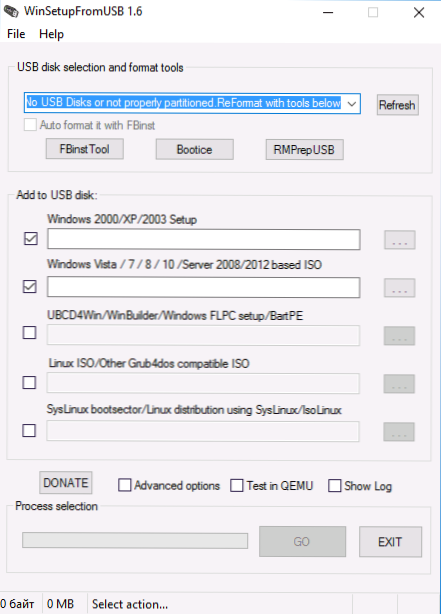
Головне вікно WinsetupFromUSB 1.6
На мій особистий погляд, одна з найбільш зручних утиліт для створення завантажувальної флешки. Функції програми широкі - в програмі можна підготувати USB носій для подальшого його перетворення в завантажувальний, відформатувати в самих різних варіантах і створити необхідну завантажувальний запис, перевірити завантажувальну флешку в QEMU.
Основна функція, яка також реалізована досить просто і зрозуміло - запис завантажувального флешки з образів установки Linux, дисків з утилітами, а також установки Windows 10, 8, Windows 7 і XP (Версії Server також підтримуються). Використання не настільки просто, як у деяких інших програм в цьому огляді, але, тим не менше, якщо Ви більш-менш розбираєтеся в тому, як робляться такого роду носії, Вам не важко буде розібратися.
Вивчить детальну покрокову інструкцію по створенню завантажувальної флешки (і Мультізагрузочний) для початківців користувачів і не тільки, а також завантажити останню версію програми можна тут: WinSetupFromUSB.
Безкоштовна програма SARDU для створення Мультізагрузочний флешки
SARDU - одна з найбільш функціональних і простих, не дивлячись на відсутність російськомовного інтерфейсу, програм, що дозволяють легко записати Мультизавантажувальний флешку з:
- Образами Windows 10, 8, Windows 7 і XP
- Образами Win PE
- збірками Linux
- Антивірусними завантажувальними дисками і завантажувальними накопичувачами з утилітами для реанімації системи, налаштування розділів на дисках та ін.
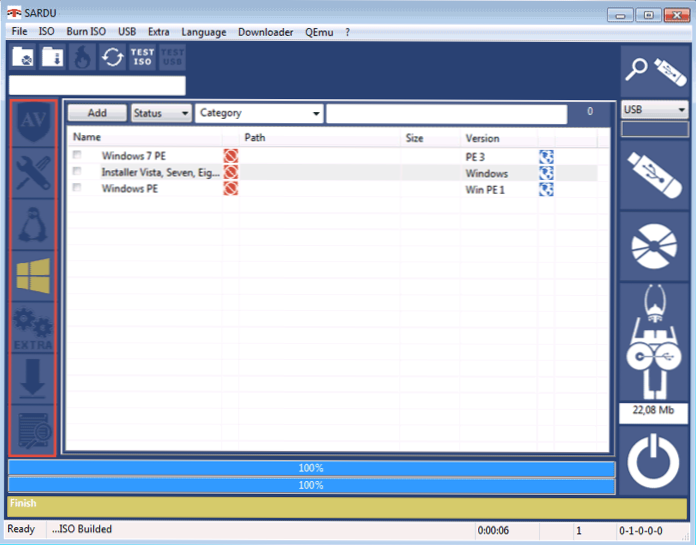
При цьому для багатьох образів в програмі є вбудований завантажувач з Інтернету. Якщо все випробувані до справжнього моменту способи створення флешки з мультизагрузка вам поки не підійшли, настійно рекомендую спробувати: Мультізагрузочний флешка в SARDU.
Easy2Boot і Бутлер (Boutler)
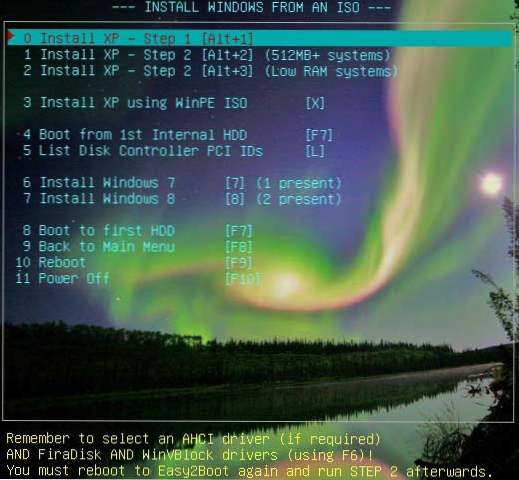
Програми для створення завантажувального і Мультізагрузочний флешки Easy2Boot і Бутлер дуже схожі між собою за принципом роботи. У загальних рисах, цей принцип виглядає наступним чином:
- Ви спеціальним чином готуєте USB накопичувач
- Копіюєте образи завантаження ISO в створену структуру папок на флешці
В результаті отримуєте завантажувальний накопичувач з образами дистрибутивів Windows (8.1, 8, 7 або XP), Ubuntu і іншими збірками Linux, утилітами для відновлення комп'ютера або лікування вірусів.По суті, кількість ISOкоторие ви можете задіяти, обмежена лише розміром накопичувача, що дуже зручно, особливо для фахівців, яким це дійсно потрібно.

З недоліків обох програм для початківців користувачів можна відзначити необхідність розбиратися в тому, що робиш і вміти вручну внести зміни на диск, якщо це необхідно (не завжди все працює належним чином за замовчуванням). При цьому Easy2Boot, враховуючи наявність довідки тільки англійською мовою і відсутність графічного інтерфейсу, дещо складніше, ніж Boutler.
- Створення завантажувальної флешки в Easy2Boot
- Використання Бутлер (Boutler)
XBoot
XBoot представляє собою безкоштовну утиліту для створення Мультізагрузочний флешки або ISO образу диска з кількома версіями Linux, утиліт, антивірусних комплектів (наприклад, Kaspersky Rescue), Live CD (Hiren's Boot CD). Windows не підтримується. Проте, якщо нам потрібно дуже функціональна Мультізагрузочний флешка, то можна спочатку створити ISO в XBoot, після чого використовувати отриманий образ в утиліті WinSetupFromUSB. Таким чином, поєднуючи дві ці програми, ми можемо отримати Мультизавантажувальний флешку для Windows 8 (або 7), Windows XP, і всього того, що ми записали в XBoot. Качати можна на офіційному сайті https://sites.google.com/site/shamurxboot/
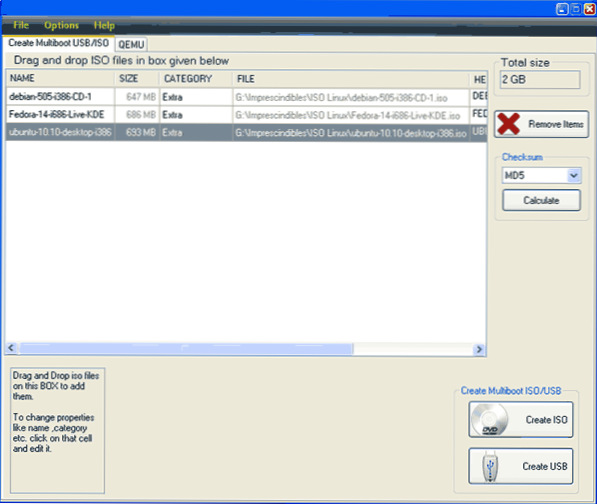
Образи Linux в XBoot
Створення завантажувального носія в даній програмі проводиться простим перетягуванням потрібних файлів ISO в головне вікно. Після чого залишається натиснути "Create ISO" або "Create USB".
Ще одна можливість, надана в програмі - завантажити необхідні образи дисків, вибравши їх з досить великого списку.
Завантажувальні флешки Windows
У цій частині представлені програми, мета яких перенести файли операційної системи Windows на флешку для зручної установки на нетбуки або інші комп'ютери, не оснащені приводами для читання оптичних компакт дисків (хто-небудь так говорить?).
Rufus
Rufus - безкоштовна утиліта, що дозволяє створити завантажувальний флешку Windows або Linux. Програма працює на всіх актуальних на даний момент версіях ОС Windows і, крім інших своїх функцій, може перевірити флешку на наявність збійних секторів, бед-блоків. Також є можливість розмістити на флешці різні утиліти, такі як Hiren's Boot CD, Win PE та інші. Ще одна важлива перевага даної програми в останніх її версіях - просте створення завантажувальної флешки UEFI GPT або MBR.
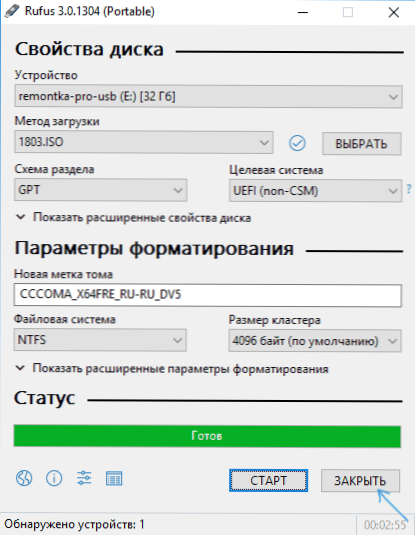
Сама програма дуже проста у використанні, і, в останніх версіях, крім іншого, може робити накопичувач Windows To Go для запуску Windows з флешки без установки (тільки в Rufus 2).Детальніше: Створення завантажувальної флешки в Rufus
Microsoft Windows 7 USB / DVD Download Tool
Утиліта Windows 7 USB / DVD Download Tool є офіційною безкоштовною програмою від Microsoft, призначеної для запису завантажувальної флешки з Windows 7 або Windows 8. Не дивлячись на те, що програма випускалася для попередньої версії операційної системи, з Windows 8 і Windows 10 вона також відмінно працює . Завантажити можна на офіційному сайті Microsoft тут
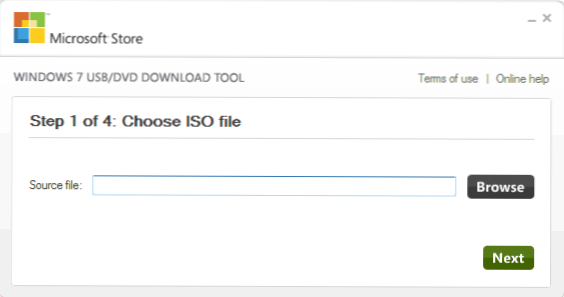
Вибір способу ISO Windows в утиліті від Microsoft
Використання не представляє собою ніяких складнощів - після установки, Вам необхідно буде вказати шлях до файлу образу диска з Windows (.iso), вказати, на який USB-диск проводити запис (всі дані будуть видалені) і дочекатися завершення операції. Ось і все, завантажувальна флешка з Windows 10, 8 або Windows 7 готова.
Завантажувальна флешка в командному рядку Windows
Якщо вам потрібна флешка для установки Windows 8, 8.1 або Windows 7, то необов'язково використовувати будь-які сторонні програми для її створення. Більш того, частина з цих програм просто представляють собою графічний інтерфейс, виконуючи все те ж саме, що ви можете зробити самостійно за допомогою командного рядка.

Процес створення завантажувальної флешки в командному рядку Windows (в тому числі з підтримкою UEFI) виглядає так:
- Ви готуєте флешку за допомогою diskpart в командному рядку.
- Копіюєте всі файли установки операційної системи на накопичувач.
- При необхідності вносите деякі зміни (наприклад, якщо потрібна підтримка UEFI при установці Windows 7).
Нічого складного в такій процедурі немає і при проходженні інструкції впорається навіть починаючий користувач. Інструкція: Завантажувальна флешка UEFI в командному рядку Windows
Флешка з Windows 10 і 8 в WinToUSB Free
Програма WinToUSB Free дозволяє зробити завантажувальну флешку не для установки Windows 10 і 8, а для їх безпосереднього запуску з USB накопичувача без установки. При цьому, з мого досвіду, справляється з цим завданням краще аналогів.

Як джерело для системи, що записується на USB може використовуватися образ ISO, компакт-диск з Windows або навіть вже встановлена на комп'ютері ОС (правда, остання можливість, якщо я не помиляюся, не мають доступу в безкоштовній версії). Детальніше про WinToUSB і інших подібних утиліти: Запуск Windows 10 з флешки без установки.
WiNToBootic
Ще одна безкоштовна і прекрасно працює утиліта для створення завантажувальної флешки з Windows 8 або Windows 7. Досить мало відома, але, на мій погляд, варта уваги програма.
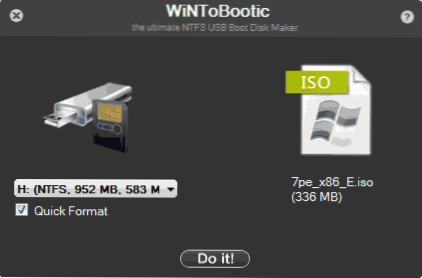
Створення завантажувального USB в WiNToBootic
Переваги WiNTBootic в порівнянні з Windows 7 USB / DVD Download Tool:
- Підтримка образів ISO з Windows, розпакованої папки з ОС або DVD-диска
- Не має потреби установки на комп'ютер
- Висока швидкість роботи
Використання програми настільки ж просте, як і у попередньої утиліти - вказуємо знаходження файлів для установки Windows і на яку флешку їх записати, після чого чекаємо закінчення роботи програми.
утиліта WinToFlash
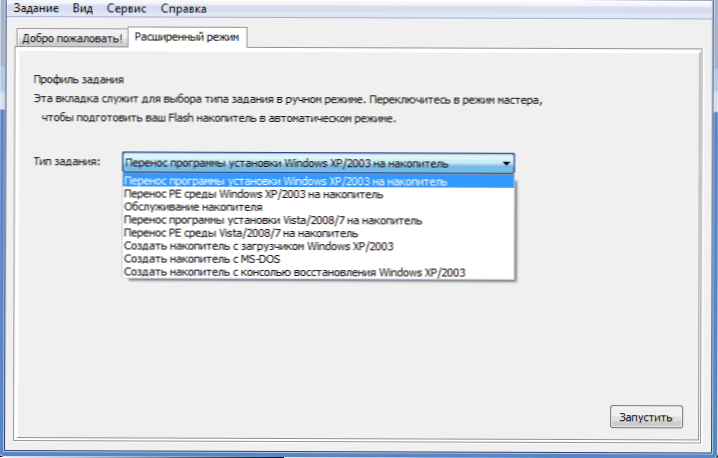
Завдання в програмі WinToFlash
Дана безкоштовна portable програма дозволяє створювати завантажувальний флешку з компакт диска установки Windows XP, Windows 7, Windows Vista, а також Windows Server 2003 і 2008. І не тільки це: якщо Вам потрібна завантажувальна флешка MS DOS або Win PE, Ви також можете зробити її за допомогою WinToFlash. Ще одна можливість програми - створення флешки для видалення банера з робочого столу.
Створення завантажувальної флешки з допомогою UltraISO
З огляду на той факт, що багато користувачів в Росії не дуже-то платять за програми, використання UltraISO для створення завантажувальних флешок є досить поширеним. На відміну від всіх інших описаних тут програм, UltraISO коштує грошей, і дозволяє, крім інших наявних в програмі функцій, створити завантажувальний флешку Windows. Процес створення не зовсім очевидний, тому я опишу його тут.

- Якщо підключено до комп'ютера флешці, запустіть UltraISO.
- Виберіть пункт меню (вгорі) Самозавантаження.
- Вкажіть шлях до завантажувального образу дистрибутива, який потрібно записати на флешку.
- При необхідності відформатуйте флешку (робиться в цьому ж вікні), після цього натисніть "записати".
WoeUSB
Якщо вам потрібно створити завантажувальний флешку Windows 10, 8 або Windows 7 в Linux, для цього ви можете використовувати безкоштовну програму WoeUSB.
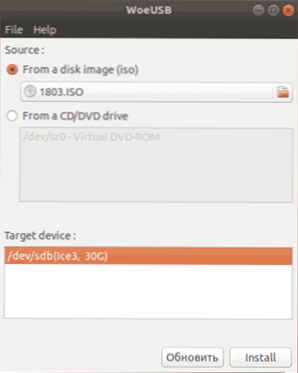
Детально про установки програми і її використанні в статті Завантажувальна флешка Windows 10 в Linux.
Інші утиліти, що мають відношення до завантажувальним флешка
Нижче зібрані додаткові програми, які можуть допомогти в створенні завантажувальної флешки (в тому числі, з Linux), а також пропонують деякі можливості, які відсутні в уже згаданих утиліти.
Linux Live USB Creator
Відмінними рисами програми для створення завантажувальних флешок Linux Live USB Creator є:
- Можливість завантажити необхідний образ Linux за допомогою самої програми з досить гарного списку дистрибутивів, включаючи всі популярні варіанти Ubuntu і Linux Mint.
- Можливість запуску Linux з створеного USB накопичувача в Live-режимі в середовищі Windows за допомогою VirtualBox Portable, який так само автоматично встановлюється Linux Live USB Creator на накопичувач.
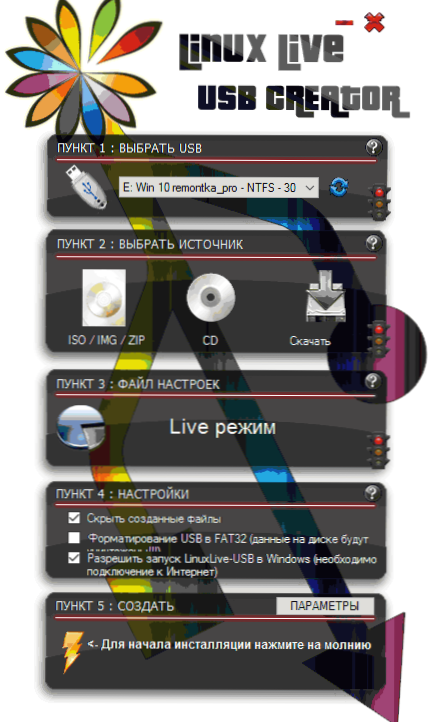
Зрозуміло, можливість простого завантаження комп'ютера або ноутбука з флешки Linux Live USB Creator і установки системи так само присутній.
Детальніше про використання програми: Створення завантажувальної флешки в Linux Live USB Creator.
Windows Bootable Image Creator - створення завантажувального ISO
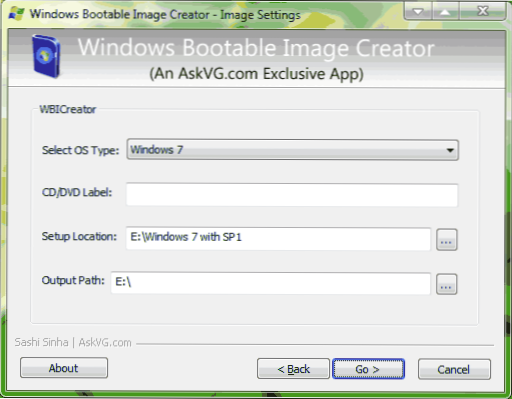
WBI Creator
WBI Creator - дещо вибивається із загального ряду програм. Вона створює не завантажувальну флешку, а завантажувальний образ диска .ISO з папки з файлами для установки Windows 8, Windows 7 або Windows XP. Все що потрібно зробити - вибрати папку, в якій знаходяться файли, вибрати версію операційної системи (для Windows 8 зазначаємо Windows 7), вказати бажану мітку DVD (мітка диска присутній в ISO файлі) та натиснути кнопку "Go". Після цього, можна створювати завантажувальну флешку іншими утилітами з цього списку.
Universal USB Installer
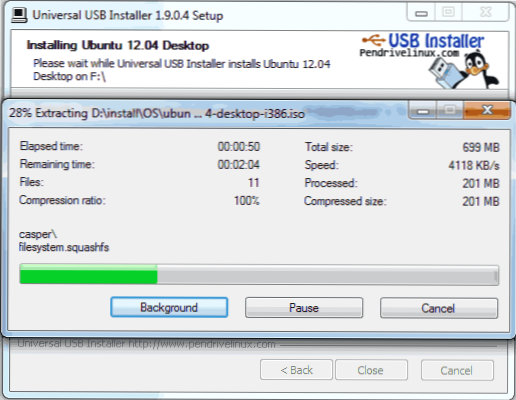
Вікно програми Universal USB Installer
Дана програма дозволяє Вам вибрати один з декількох доступних дистрибутивів Linux (а також завантажити його) і створити флешку з ним на борту. Процес дуже простий: вибираєте версію дистрибутива, вказуєте шлях до місця розташування інфікованого файлу з цим дистрибутивом, вказуєте шлях до флешці, заздалегідь відформатованої в FAT або NTFS і натискаєте Create. Ось і все, залишилося тільки чекати.
Це далеко не всі програми, призначені для цих цілей, існує і безліч інших для різних платформ і цілей. Для більшості звичайних і не зовсім завдань перерахованих утиліт повинно бути достатньо. Нагадую, що завантажувальний флешку з Windows 10, 8 або Windows 7 досить просто створити не використовуючи ніяких додаткових утиліт - просто за допомогою командного рядка, про що я докладно писав у відповідних статтях.